iPhoneとAndroidにInstagramのコメントをコピーする方法
Instagramは成長するソーシャルメディア空間で繁栄し続けています。 それは、リール、ストーリー、無限のフィルタなどの機能のトンを提供していますが。、Facebookが所有するアプリは、一つの明白な制限が付属していません。 Instagramのモバイルアプリにコメントをコピーする方法はありません。 あなたは、単に長押ししてInstagramの上のコメントをコピーすることはできません。 回避策があるので心配しないでください。 以下のトリックを使用して、ユーザーは簡単にInstagramの上のコメントをコピーすることができます。
Instagramのコメントをコピー
Instagramの閲覧中に面白いコメントやリプレイに出くわしたかもしれませんが、instagramのコメントをコピーしてどこかに投稿したいと思います。
Instagramのコメントをコピーしてください。
Instagramのコメントをコピーしてください。 標準的な方法でコメントをコピーしようとするとすぐに、コピーポップアップは表示されません。
あなたはいつでもコメントのスクリーンショットを撮ることができますが、それは目的を果たしていません。 以下のトリックを使用すると、簡単に分でInstagramの上のコメントをコピーすることができます。 InstagramのiOSアプリから始めましょう。
Instagram iPhoneアプリにコメントをコピー
まず、iPhoneにInstagramのコメントをコピーしてから、Instagram Androidアプリに移動する方法を紹介します。
1. IPhoneでInstagramを開きます。
2. コメントをコピーする投稿に移動します。
3. 今のところコメントのスレッドを開かないでください。 代わりに、メインポストから三点メニューをタップします。

4. [コピー]リンクを選択します。

5. IphoneでSafariまたはGoogle Chrome、またはお好みのブラウザを開きます。
注:以下のスクリーンショットでは、Iphoneのデフォルトオプションであるため、Safariを参照に使用します。
6. コピーしたリンクをアドレスバーに貼り付け、goを押します。
7. モバイルでInstagram webにログインしていない場合、Instagramは再度ログインするように求めます。
8. Instagramは、ネイティブアプリからコピーした投稿を開きます。
9. [コメント]セクションを展開します。 今すぐコメントをコピーしようとすると、コピーポップアップが表示されません。 理由は? 私たちはまだInstagramのモバイルwebバージョンを使用しています。

10. アドレスバーのwebページ設定メニューをタップし、デスクトップWebサイトの要求を選択します。

11. ページはInstagramのデスクトップ版でリロードされます。
12. コメントスレッドを開きますが、ポートレートモードではコメントは表示されません。
13. 風景の中であなたのiPhoneを回転させると、サイドメニューから表示されるポストコメントが表示されます。
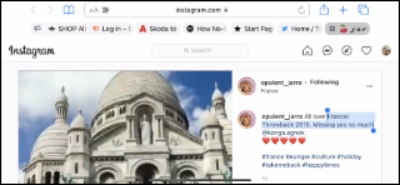
14. コピーしたいコメントを長押しし、コピーポップアップをタップします。
コメントを他の場所に貼り付けて再利用できるようになりました。
InstagramのAndroidアプリにコメントをコピー
手順は、Android上でiPhoneのトリックとほぼ同じですが、今回は、我々はInstagramのコメントをコピーするために、Google Chromeブラウザを使用します。
1. Android上でInstagramを開き、コメントをコピーしたい投稿に移動します。

2. 上部にある3つのドットメニューをタップし、コピーリンクを選択します。
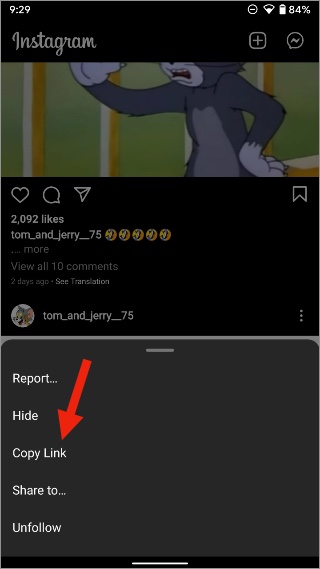
3. Google Chromeを開き、リンクを貼り付けます。 リンクを過ぎて再度ログインする必要がある場合があります。
4. 私たちはInstagramのモバイルwebページ上にあるように、あなたはまだコメントをコピーすることはできません。 デスクトップ版に変換します。

5. 上部の[その他]メニューをタップし、[デスクトップサイト]トグルを有効にします。
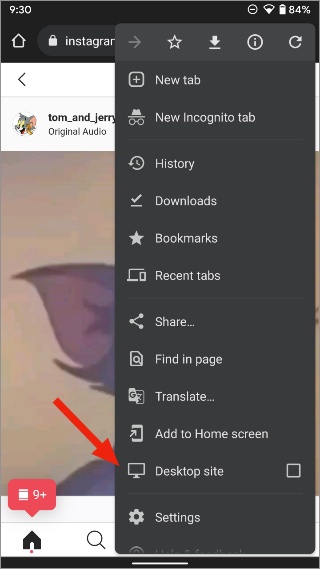
6. ChromeはInstagramのページをリロードし、デスクトップUIを提示します。 IPhoneとは異なり、ここで電話を回転させる必要はありません。
7. コメントスレッドにズームインして、コピーするコメントを見つけます。

8. コメントを長押しして、コメントの全体または一部を選択します。 コピーをタップすると、あなたは行ってもいいです。
Instagram Desktopにコメントをコピーする
デスクトップ版からInstagramのコメントをコピーすることになると、それは標準的な事件です。 あなたは、PCまたはMac上でInstagramのウェブにログインする任意のポストに移動し、いつものようにコメントをコピーすることができます。 私たちはInstagramのモバイルアプリに持っているように、ここに制限はありません。
InstagramコメントFAQ
モバイルアプリからInstagramのコメントをコピーできないのはなぜですか?
Instagramの人気が高まる中、同社はプラットフォーム全体でのコピー&ペーストスパムを防止したいと考えています。 そのため、コメントのコピー機能が無効になっています。
Instagram Storiesからテキストをコピーすることはできますか?Instagram Storiesからテキストをコピーすることはできますか?
いいえ、Instagram Storiesからテキストをコピーすることはできません。 Instagram Storiesのテキストは、YouTube動画のテキストと同様に機能します。 コピーはできません。
Instagramのコメントをコピーしてラップアップします。




